6 лучших программ для реверсирования, которые вы можете использовать для реверсирования видео на Windows и Mac
Перевернутое видео может создать новое сообщение, которое может заставить аудиторию задуматься или удивиться. Этот видеоэффект использовался для того, чтобы сделать видео интересным и по-новому донести сообщение. Многие музыкальные клипы, такие как Breezeblock от Aljt, были загружены на YouTube в обратном виде. Итак, чтобы узнать больше о том, как перевернуть видео, следуйте этому руководству. Так как это поможет вам сделать реверсирование видео проще, чем когда-либо.
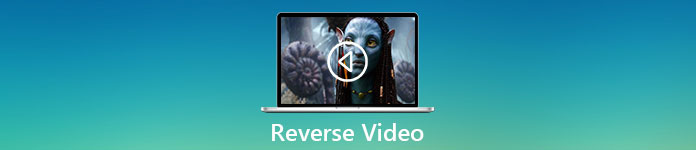
Часть 1. Лучшее 1 и 2 автономное программное обеспечение и узнайте, как перевернуть видео на Windows и Mac
Вверх 1. Конвертер видео Ultimate
Кто хочет доминировать, было много редактирования видео, но феноменальный конвертер по-прежнему остается лучшим выбором. Конвертер видео Ultimate уже использовался и помог миллиону пользователей решить их проблему, например, как перевернуть видео. Этот инструмент позволяет вам выполнять редактирование самостоятельно, но с участием профессионала. Хотя у вас нет опыта редактирования, этот инструмент лучше всего подходит для вас, даже если у вас уже есть опыт. Кроме того, многие редакторы не имеют тех же расширенных функций, которые может предоставить вам это программное обеспечение. Итак, если вы хотите узнать больше об этом программном обеспечении, давайте углубимся в приведенные ниже шаги и будем следовать им правильно.
Шаг 1. Сначала загрузите программное обеспечение на жесткий диск, затем установите его и следуйте инструкциям по установке.
Скачать бесплатноДля Windows 7 или новееБезопасная загрузка
Скачать бесплатноДля MacOS 10.7 или новееБезопасная загрузка
Шаг 2. Затем запустите инструмент и на Ящик для инструментов Найти Видео Reverser.
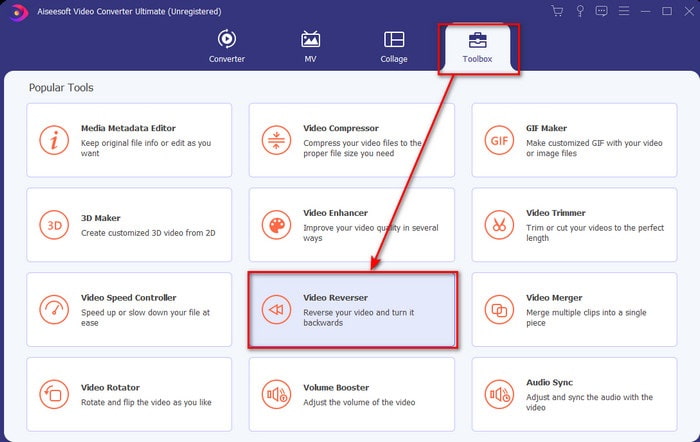
Шаг 3. Нажмите + и выберите видео, которое вы хотите перевернуть в папке. Затем нажмите открытым чтобы перейти к следующему шагу.
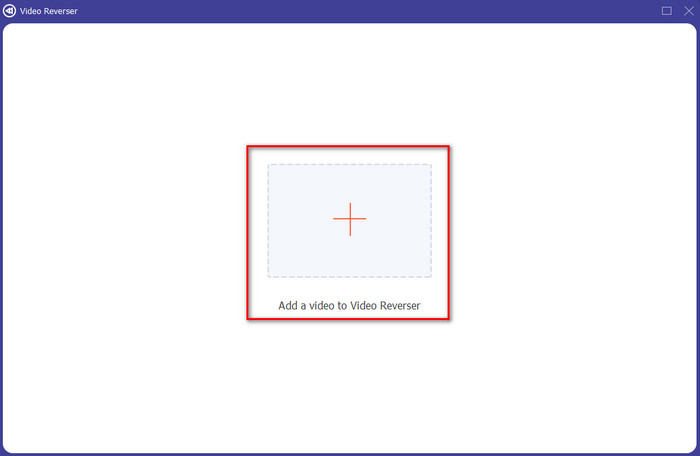
Шаг 4. Затем отрегулируйте продолжительность видео, перемещая воспроизведение и выход. Чтобы скачать обратное видео, нажмите на Экспорт.
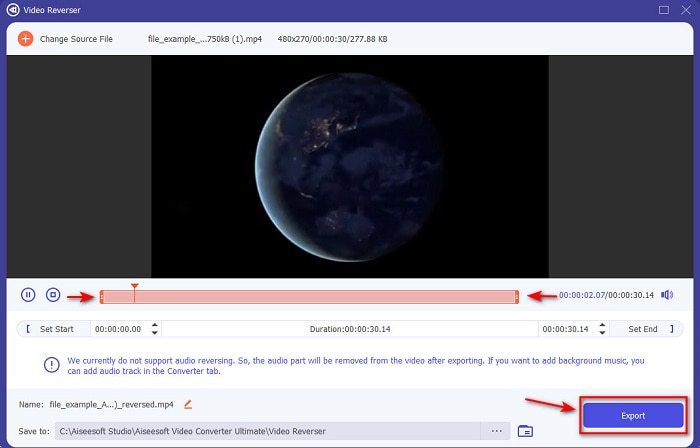
Шаг 5. Подождите пару секунд, чтобы закончить экспорт, после того как это будет сделано. Теперь вы можете повторно просмотреть видео, нажав на перевернутый файл в папке. И наслаждайтесь реверсом без задержки, который предлагает вам Ultimate Converter Ultimate.
Плюсы
- Профессиональный окончательный результат может быть легко выполнен, если вы используете этот инструмент.
- Он имеет множество удивительных функций, которые сделают ваше видео феноменальным.
- Неограниченное реверсирование может быть сделано в этом инструменте.
Минусы
- Прежде чем использовать его, его необходимо загрузить.
- Это не бесплатно, но оно того стоит, если вы купите этот феноменальный профессиональный инструмент.
Связанный:
Топ 2. Easy Video Maker
Легкий Создатель Видео это удобный инструмент, который вы можете использовать, в котором есть средства для редактирования среднего видео, которые вам понадобятся. Кроме того, вы можете использовать этот инструмент, чтобы сделать ваше видео лучше визуально, поскольку он поддерживает переходы, эффекты, слияние и многое другое. Тем не менее, интерфейс инструмента выглядит так, как будто он пришел из 90-х, поскольку он выглядит слишком старым. Кроме того, этот инструмент сложно использовать при создании и редактировании видео, но его производительность великолепна. И формат, который этот инструмент поддерживает для конечного вывода, — MP4. Итак, если вы хотите использовать этот инструмент, выполните следующий шаг.
Шаг 1. Загрузите официальный Easy Video Maker из Интернета.
Шаг 2. Затем запустите инструмент, нажмите кнопку добавлять кнопка и Импорт/добавление видео. Тянуть файл на Лента новостей а также щелкните правой кнопкой мыши Видео. Нажмите на Обратное воспроизведение чтобы перевернуть видео.
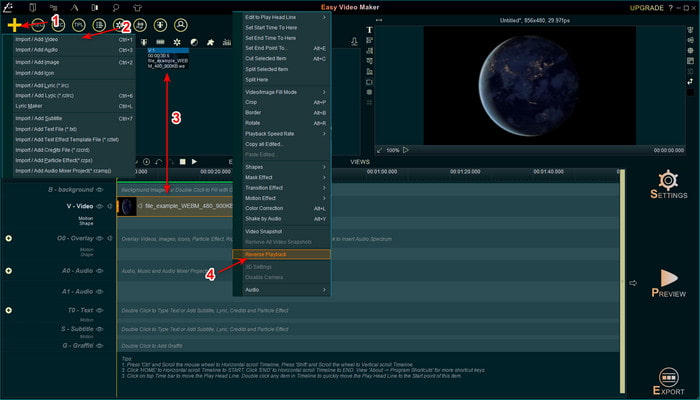
Шаг 3. нажмите Экспорт чтобы сохранить файл на диск.
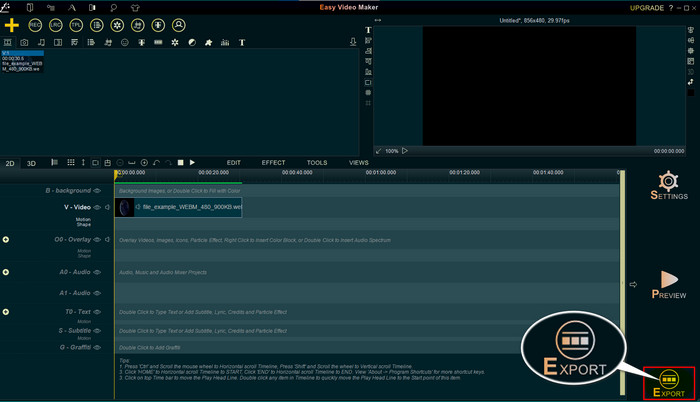
Плюсы
- Инструмент можно загрузить бесплатно.
- Он поддерживает редактирование среднего уровня, которое вам понадобится.
- Изучение того, как использовать это, займет некоторое время, но вы привыкнете к этому.
Минусы
- Запуск инструмента загружается намного дольше, чем ожидалось, и его интерфейс выглядит слишком старым. Не ретро, а буквально старый.
- Вы не можете экспортировать более 5 минут видео в бесплатную версию.
Часть 2. 3 и 4 лучших онлайн-инструмента для реверсирования видео
Топ 3. Эзгиф
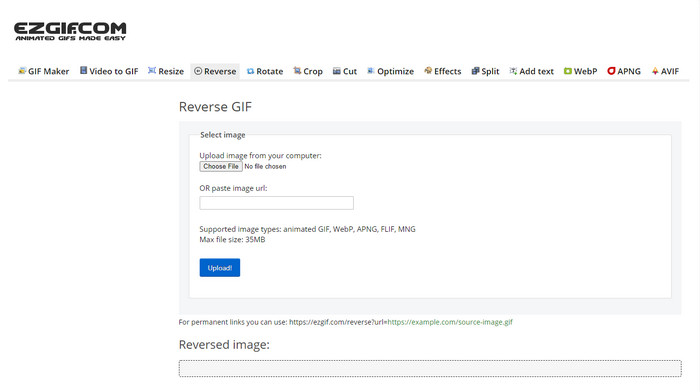
Ezgif есть функция, которую вы можете использовать для обратный клип бесплатно онлайн. Кроме того, он имеет другие функции редактирования, такие как создание GIF-файлов, изменение размера, обрезка, оптимизация и многое другое. Однако, если вы попытаетесь вставить файл размером более 35 МБ в веб-инструмент. Затем ожидайте, что инструмент не позволит это изменить, потому что он слишком велик, чтобы его можно было отменить. Так что, если вы собираетесь перевернуть длинное видео, этот инструмент не лучший выбор, потому что у него есть ограничения. Но производительность его реверсора великолепна, чтобы использовать его для реверсирования клипов бесплатно.
Плюсы
- Нет необходимости загружать его на свой рабочий стол.
- Гибкий и эффективный.
- Дружественный интерфейс.
Минусы
- Это ограничивает ваше реверсирование только 35 МБ, что очень мало для использования.
- Загрузка обратного файла на ваш диск занимает намного больше времени, чем ожидалось.
Топ 4. Клидео
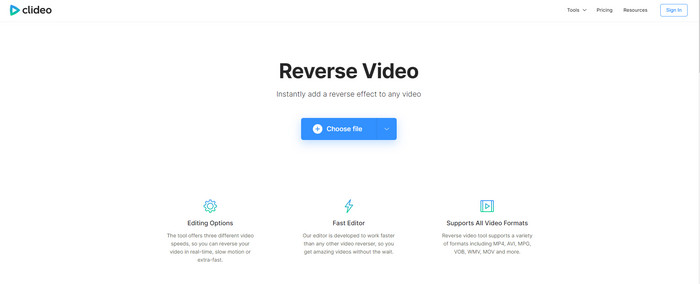
Еще один онлайн-инструмент, который вы можете использовать для перемотать видео это Клидео. Внешний вид инструмента очень минимален, но он великолепен. Общий вид инструмента аккуратнее, чем у Ezgif, и он выглядит более профессионально. Но, как говорится, не обманывайтесь его внешним видом, загрузка файла здесь очень медленная, особенно если ваш файл больше 40 МБ. Поэтому убедитесь, что у вас есть много свободного времени и терпения, чтобы сначала загрузить файл. Тем не менее, он поддерживает множество функций редактирования, которые вы можете использовать, чтобы сделать ваше видео лучше бесплатно.
Плюсы
- Бесплатно для всех, у кого есть подключение к Интернету.
- Веб-интерфейс пользователя в целом великолепен.
- Доступны удивительные функции редактирования.
Минусы
- Загрузка и загрузка видео в обратную сторону займет больше времени, чем ожидалось.
- Огромный водяной знак включается после экспорта обратного видео.
Часть 3. 5 и 6 лучших приложений для реверсирования видео на iPhone/Android
Топ 5. Обратное видео: Воспроизведение в обратном направлении 4+
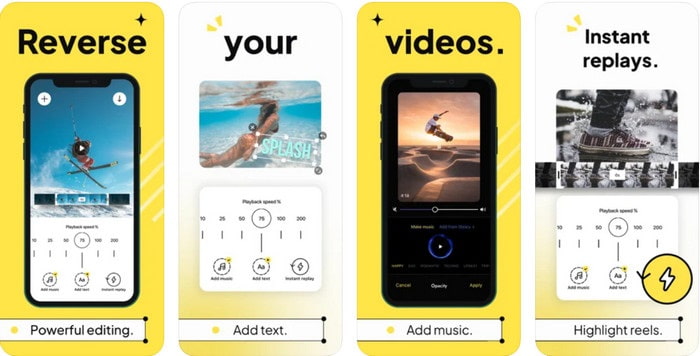
Обратное видео: Воспроизведение в обратном направлении 4+он доступен только каждому пользователю iOS, он используется для редактирования перевернутое видео. Интерфейс этого приложения прост для понимания, также вы можете добавить текст и музыку в качестве фона. Хотя вы можете скачать этот инструмент бесплатно, во многих обзорах этого приложения говорится, что этот инструмент является мошенничеством с деньгами. Кроме того, они сталкиваются с тем, что вынуждены поставить 5-звездочный отзыв об инструменте, чтобы получить доступ к его функциям. Однако, если вы хотите попробовать это сами, не ожидайте ничего особенного, потому что этот инструмент не лучший выбор для реверсирования.
Плюсы
- Он уже достигает 4,5 звезд в рейтинге.
- Видео реверсирование здесь хорошо для использования.
Минусы
- Большинство обзоров здесь не говорят о приложении. И большинство из них повторяют, что говорят о ерунде.
- Загрузка одного файла занимает целую вечность.
- Качество видео, экспортируемого бесплатно, плохое.
Топ 6. Reverse Movie FX - волшебное видео
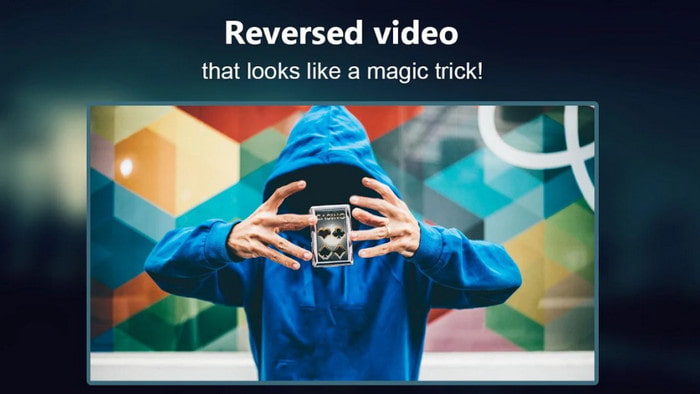
Обратный фильм с помощью этого приложения для Android вы можете скачать его в магазине Play, Reverse Movie FX - волшебное видео.Уже используется многими пользователями, которые любят делать реверсивный фильм, он также имеет поддержку цикла и фоновой музыки. Хотя инструмент кажется безупречным, качество видео выходного файла стало хуже. По сути, если вы перевернете видео 1080, ожидайте получить 720 или меньше. Кроме того, на нем есть реклама, так что будьте осторожны, потому что некоторые из них появляются из ниоткуда. Более того, реверс здесь проще и лучше, чем в Reverse Video: Play Backwards 4+.
Плюсы
- Здорово создать обратный клип, фильм или видео на телефоне.
- Простой для понимания пользовательский интерфейс.
- 4,5 звезды в обзорах приложений.
Минусы
- В приложении много всплывающей рекламы из ниоткуда.
- Мелкие и серьезные ошибки все еще в приложении. Например, если вы пытаетесь перевернуть видео, иногда выдается сообщение об ошибке.
Часть 4. Часто задаваемые вопросы об обратном видео
В чем разница между инверсией и реверсом?
Инвертировать фокус на поворот чего-либо в другую сторону или другое положение; он может быть вверх ногами или наизнанку. Например, если вы перевернете число 12, результатом будет 21. При реверсировании из одного направления возвращается в исходное направление. Например, если часы идут в обратном направлении, они будут считать до 12, 11, 10, 9, 8, 7, 6 и так далее.
Можно ли использовать видеоэффект перемотки в качестве переходов?
Да, вместо того, чтобы использовать старый добрый анимированный переход, почему бы вам не попробовать перемотать видео назад. Простое добавление реверса может быть очень эффективным, особенно если вы не очень опытны в редактировании видео. И просто используя это в качестве перехода, вы можете сделать отличное видео, которое может удивить других людей, даже вас. Затем добавьте фоновую музыку в качестве завершающего штриха, чтобы сделать его более сказочным.
Могу ли я смотреть видео в обратном направлении на VLC?
Да, вы уже можете смотреть обратные клипы, фильмы или видео любого типа на VLC. Но если это не сделано заранее, или мы должны сказать, что это уже не в обратном порядке, когда вы играете там. Тогда грустно говорить, что он не поддерживает воспроизведение видео в обратном порядке. Итак, прежде чем воспроизвести его на VLC, измените его с помощью инструмента в списке.
Вывод
В результате вашего терпения при чтении и усердном выполнении шагов, описанных в этой статье, на как перевернуть видео. Теперь у вас есть знания и возможности для самостоятельного реверсирования. Итак, теперь вы должны выбрать лучшее программное обеспечение для реверсирования, чтобы добиться наибольшего эффекта и сделать ваше видео выдающимся. И, прежде всего, лучший реверсор в этом списке — не кто иной, как феноменальный Конвертер видео Ultimate. Так что сейчас самое подходящее время, чтобы загрузить его, попробовать и сделать обратный эффект самостоятельно здесь.
Скачать бесплатноДля Windows 7 или новееБезопасная загрузка
Скачать бесплатноДля MacOS 10.7 или новееБезопасная загрузка



 Конвертер видео Ultimate
Конвертер видео Ultimate Запись экрана
Запись экрана


